- Alcuni utenti di Windows 10 si sono lamentati di aver ricevuto l'errore Il segmento del record del file è illeggibile quando accedono al PC.
- Questo tipo di errore di solito si verifica se il disco rigido è danneggiato o non funziona, quindi assicurati di utilizzare un data strumento di recupero.
- Dovresti clonare il tuo disco rigido su una nuova unità per salvare i tuoi file.
- Puoi anche eseguire una scansione chkdsk dalla modalità provvisoria seguendo la nostra guida di seguito.

Questo software manterrà i tuoi driver attivi e funzionanti, proteggendoti così da errori comuni del computer e guasti hardware. Controlla subito tutti i tuoi driver in 3 semplici passaggi:
- Scarica DriverFix (file di download verificato).
- Clic Inizia scansione per trovare tutti i driver problematici.
- Clic Aggiorna driver per ottenere nuove versioni ed evitare malfunzionamenti del sistema.
- DriverFix è stato scaricato da 0 lettori questo mese.
I problemi del computer possono comparire di tanto in tanto e mentre alcuni problemi sono solo fastidiosi, altri sono più seri. Utenti segnalati
Il segmento del record del file è illeggibile errore su Windows 10.Questo errore di solito appare se il tuo disco rigido sta fallendo, ma ci sono poche soluzioni che puoi provare per salvare i tuoi file.
Cosa fare se il segmento del record del file è illeggibile
Soluzione 1 – Clonare il disco rigido su una nuova unità
Se stai ricevendo Il segmento del record del file è illeggibile errore, significa che il tuo disco rigido non funziona. Per salvare i tuoi file, ti consigliamo di clonare il tuo disco rigido attuale. Per fare ciò, avrai bisogno di un nuovo disco rigido e di un software di clonazione del disco rigido.
Procedura guidata di backup e ripristino Paragonè una delle migliori opzioni per questo lavoro, in quanto ha più funzionalità, inclusa la clonazione su un disco di capacità inferiore escludendo i file se non c'è abbastanza spazio.
Dopo aver clonato l'unità problematica, usa la nuova unità e controlla se i tuoi file sono ancora disponibili. Gli utenti hanno segnalato che tutti i loro file e applicazioni sono disponibili dopo la clonazione dell'unità, quindi assicurati di provare questa soluzione.
Dobbiamo menzionare che alcuni dei tuoi file potrebbero essere persi in modo permanente a causa del danno sul tuo disco rigido. Questa non è una soluzione universale, ma dovrebbe aiutarti a salvare i tuoi file dal disco rigido problematico.
- LEGGI ANCHE: 5 migliori strumenti software per clonare Windows 10
Soluzione 2: eseguire la scansione di chkdsk dalla modalità provvisoria
Modalità sicura è una parte speciale di Windows che funziona solo con i programmi predefiniti e driver, quindi è perfetto per la risoluzione dei problemi. Secondo alcuni utenti, puoi risolvere Il segmento del record del file è illeggibile errore semplicemente entrando in modalità provvisoria ed eseguendo chkdsk scansione.
Per entrare in modalità provvisoria, devi fare quanto segue:
- Avvia Windows normalmente.
- Una volta avviato Windows, apri il Menu iniziale.
- Clicca il Energia pulsante. Tenere il Cambio chiave sul tuo tastiera e scegli Ricomincia dal menù.

- Il tuo PC si riavvierà ora. Una volta avviato il PC, scegli Risoluzione dei problemi > Opzioni avanzate > Impostazioni di avvio. Clicca il Ricomincia pulsante.
- Dopo il riavvio del PC, vedrai un elenco di opzioni. Seleziona qualsiasi versione della modalità provvisoria premendo il pulsante appropriato.
Se non riesci affatto ad avviare Windows 10, puoi anche accedere alla modalità provvisoria riavviando il PC alcune volte durante il processo di avvio.
Dopo l'avvio della modalità provvisoria, è necessario avviare Prompt dei comandi per eseguire chkdsk. Questo è piuttosto semplice e puoi farlo seguendo questi passaggi:
- stampa Tasto Windows + X aprire Menu Win + X. Scegliere Prompt dei comandi (amministratore) dal menù.
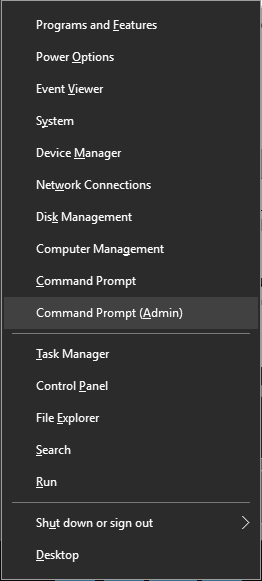
- quando Prompt dei comandi inizia, entra chkdsk C: /R e premi accedere per eseguirlo. Poiché stai attualmente utilizzando l'unità C, ti verrà chiesto se desideri riavviare il PC per eseguire la scansione. stampa sì e riavvia il PC. Attendi che il chkdsk finisca e non interromperlo.
Dopo chkdsk finisce la scansione, si dovrebbe essere in grado di accesso di Windows 10 e il backup dei file. Se il problema persiste, puoi scaricare GParted Live, crea un'unità USB avviabile e avvia il PC da essa.
Ora è necessario utilizzare lo strumento per creare un'immagine dell'unità per il backup. Successivamente, puoi provare a riparare l'unità utilizzando lo strumento di formattazione di basso livello come Arconis True Image o Strumento di formattazione a basso livello dell'HDD.
- LEGGI ANCHE: Come spostare Windows 10 su un disco rigido esterno
Soluzione 3: collegare il disco rigido a un altro PC
Il segmento del record del file è illeggibile l'errore di solito appare se la superficie del disco rigido è graffiata. Sfortunatamente, non c'è modo di riparare i danni fisici sul tuo disco rigido. Tuttavia, questo non significa che i tuoi file siano persi.
Puoi ancora salvare alcuni dei tuoi file collegando il tuo disco rigido a un PC funzionante. Puoi farlo collegando il disco rigido internamente o usando un custodia per disco rigido.
Dopo aver collegato l'unità, dovresti essere in grado di accedervi e copiare tutti i tuoi file importanti. Dopo aver effettuato un backup, dovrai procurarti un nuovo disco rigido e installare Windows 10 su di esso. Ora puoi spostare i tuoi file su un nuovo disco rigido e continuare da dove avevi interrotto.
Alcuni utenti suggeriscono anche di acquistare un nuovo disco rigido e aggiungilo al tuo PC. Ora è necessario installare Windows 10 su un nuovo disco rigido. Dopo averlo fatto, copia semplicemente tutti i file importanti dall'unità guasta alla nuova unità.
- LEGGI ANCHE: 14 migliori software di controllo dello stato dell'HDD per utenti di PC
Soluzione 4: utilizzare uno strumento di recupero dati
Se hai problemi con Il segmento del record del file è illeggibile errore, potresti essere in grado di salvare i tuoi file utilizzando il software di recupero dati.
MiniTool ShadowMaker Pro Ultimate è una delle migliori opzioni per recuperare i dati persi a causa di disco rigido danneggiato, crash del software, infezione formattata o da virus e altri motivi sconosciuti.
Dopo aver recuperato i file utilizzando questi strumenti, riformatta semplicemente l'unità e dovresti essere in grado di riutilizzarla. Dobbiamo dire che questa è solo una soluzione temporanea. Se l'errore è causato da un danno fisico sul disco rigido, si verificherà di nuovo questo errore o il disco rigido non funzionerà completamente.
Per evitare che ciò accada, ti consigliamo vivamente di sostituire il disco rigido guasto con uno nuovo.
Il segmento del record del file è illeggibile di solito si verifica un errore se il disco rigido è danneggiato o non funziona. Poiché non è possibile riparare il danno fisico sul disco rigido, ti consigliamo vivamente di eseguire il backup di tutti i file importanti e di sostituire l'unità problematica.


![Non è stata intrapresa alcuna azione poiché è necessario il riavvio del sistema [Correzione]](/f/c3cd7df311bcadf519ae6d85ad84c353.jpg?width=300&height=460)